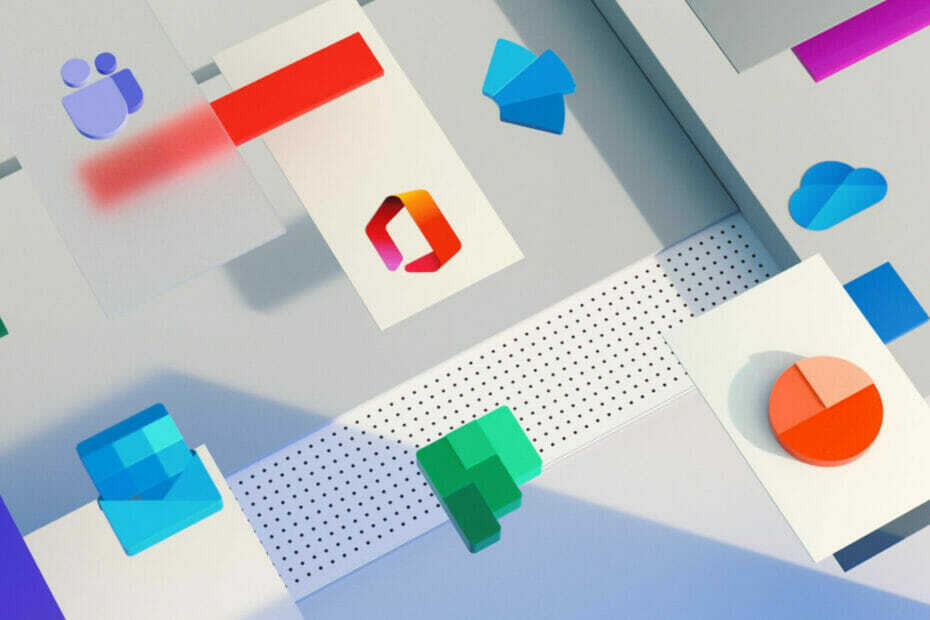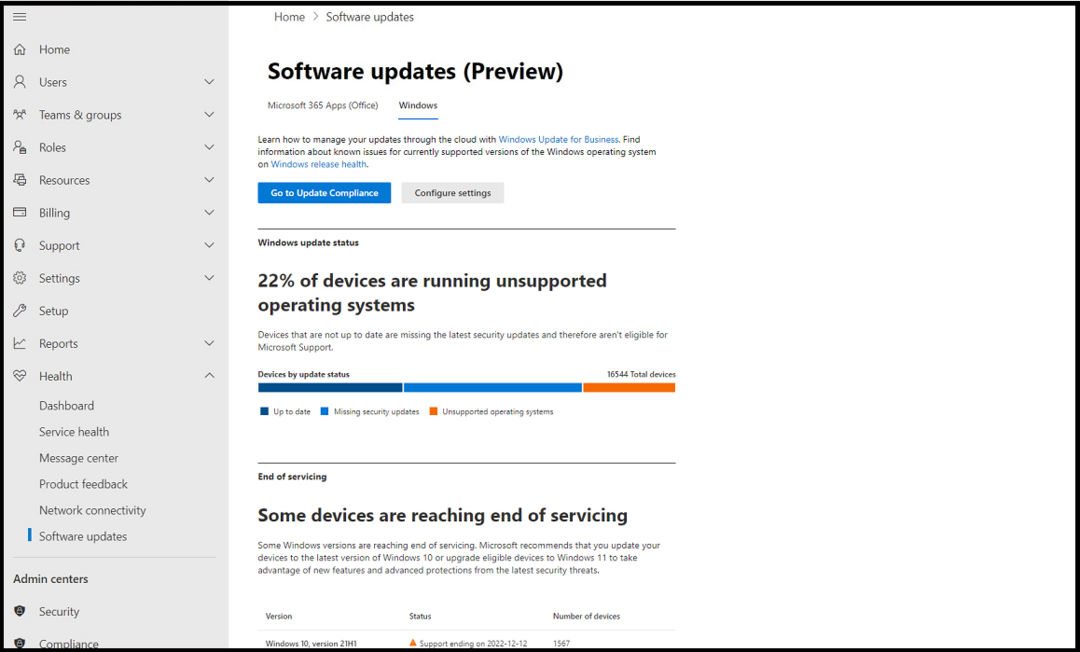- Office 365 er en fantastisk pakke med komplekse tjenester, der kan hjælpe dig med at tage dit daglige arbejde til det næste niveau.
- Imidlertid kan nogle fejl og fejl ødelægge din oplevelse. Derfor er det nødvendigt altid at holde sig ajour.
- Hvis du er interesseret i andre lignende værktøjer og tjenester, skal du sørge for at se på vores Teamwork & Samarbejdshub.
- Hvis du vil lære mere om andre nyttige værktøjer, skal du tjekke vores Software Hub.

Denne software holder dine drivere kørende og holder dig dermed beskyttet mod almindelige computerfejl og hardwarefejl. Tjek alle dine chauffører nu i 3 nemme trin:
- Download DriverFix (verificeret downloadfil).
- Klik på Start scanning for at finde alle problematiske drivere.
- Klik på Opdater drivere for at få nye versioner og undgå systemfejl.
- DriverFix er downloadet af 0 læsere denne måned.
Office 365 er en af de mest anvendte tjenester over hele verden.
Brugere bruger det til enkle opgaver som at skrive en
Word-dokumenteller til komplekse præsentationer i PowerPoint, og de stoler på, at Office leverer den samme oplevelse hver gang.Men nogle gange kan du støde på alle mulige problemer og fejl med det på trods af den kontinuerlige udvikling, der er udført af Redmond-giganten.
Hvis du deaktiverer licenserne for nogen af Kontortjenester, kan du støde på uventede problemer.
For eksempel kan der vises en gul advarselslinje over et Office-program, der indeholder følgende meddelelse:
MEDDELELSE OM KONTO. Vi er stødt på et problem med din Microsoft 365 abonnement og har brug for din hjælp til at ordne det.
Hvordan løser jeg Office-fejl: Vi er stødt på et problem?
1. Kontroller, om du har en gyldig licens
- Kontroller, om du er logget ind. Hvis ikke, skal du logge ind med din private, skole- eller arbejdskonto.

- Naviger til browserhovedet, gå til Indstillingerog derefter til Mine applikationsindstillinger.
- Vælg Microsoft 365.

- Når du kommer til Min konto side, vælg Abonnementer.
- Du kan se den nyeste version af Kontor, OneDrive for Business, SharePoint Online eller Exchange Online.
- Hvis du ikke kan se den nyeste Office-desktopversion, har din administrator sandsynligvis ikke tildelt dig nogen. For din private konto skal du få en gyldig Office-licens.
2. Opdater dine betalingsoplysninger
- Luk alle Office-apps, og gå til din Betalingsmuligheder side.

- Log ind med din Microsoft 365-abonnements-e-mail og adgangskode.
- Opdater din betalingsmetode, hvis den viser en fejl.
- Nu kan du teste, om Office fungerer efter genstart Ord eller Excel.
3. Kør Microsoft Support and Recovery Assistant
- Download Microsoft Support and Recovery Assistant.
- Installer applikationen på din pc og kør den.
- Vælg Kontor, og klik Næste.

- Følg trinene på skærmen.
4. Geninstaller Office
- Geninstaller Office ved hjælp af en let fix værktøj for at slette det helt fra din pc. Når du logger af Office, afinstalleres det ikke automatisk.
- Log ind med en Microsoft-konto.
-
Vælg Installer Office.

- Vælge Løb/Opsætning/ Gem filen, kommer an på din browser.
- Du skal se Du er klar! Office er installeret nu når du er færdig.
Microsoft Office 365 er en fantastisk måde at få adgang til Microsofts pakke med kontorværktøjer på abonnementsbasis, bare sørg for at være opdateret, så alt fungerer normalt.
Hvis du har flere spørgsmål eller forslag, er du velkommen til at efterlade dem i kommentarfeltet nedenfor.